 Liste
Liste Liste
Liste
 .I
mange moduler i programmet finner du knappen Liste
i verktøymenyen øverst.
Klikker du på knappen, får du opp et listevindu med informasjon tilhørende
modulen du er i. Eksempler på moduler der du finner listeknappen er Kontakt,
Produkt, Personalregister, Prosjekt, Timeregistrering, Tilbud/Ordre/Faktura
og Innkjøp.
.I
mange moduler i programmet finner du knappen Liste
i verktøymenyen øverst.
Klikker du på knappen, får du opp et listevindu med informasjon tilhørende
modulen du er i. Eksempler på moduler der du finner listeknappen er Kontakt,
Produkt, Personalregister, Prosjekt, Timeregistrering, Tilbud/Ordre/Faktura
og Innkjøp.
I flere av listene er det en rekke standard knapper som har lik funksjon uavhengig av modulen.
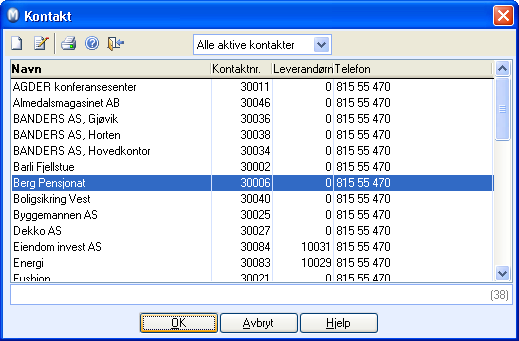
Bildet viser Kontaktlisten
 Merk! Ikke alle knapper er tilgjengelige
i alle lister, og ikke alle knapper vil være aktive selv om de vises i
listevinduet.
Merk! Ikke alle knapper er tilgjengelige
i alle lister, og ikke alle knapper vil være aktive selv om de vises i
listevinduet.
 .Ny
gir deg mulighet til å opprette nye oppføringer.
.Ny
gir deg mulighet til å opprette nye oppføringer.
 .Rediger
lar deg redigere posten du har markert.
.Rediger
lar deg redigere posten du har markert.
 .Slett
lar deg slette oppføringer.
.Slett
lar deg slette oppføringer.
 .Ved hjelp av knappen Utvalg
av/på kan du skru av og på et utvalg du har spesifisert i utvalgsinnstillinger.
Les mer om Utvalg.
.Ved hjelp av knappen Utvalg
av/på kan du skru av og på et utvalg du har spesifisert i utvalgsinnstillinger.
Les mer om Utvalg.
 .I Utvalgsinnstillinger
kan du opprette utvalg og sette opp en eller flere egenskaper enhetene
skal ha for å bli med i utvalget.
.I Utvalgsinnstillinger
kan du opprette utvalg og sette opp en eller flere egenskaper enhetene
skal ha for å bli med i utvalget.
 .Skriv
ut gir deg mulighet til å skrive innholdet i listevinduet.
.Skriv
ut gir deg mulighet til å skrive innholdet i listevinduet.
 .Klikk på Hjelp
dersom du står fast og trenger hjelp.
.Klikk på Hjelp
dersom du står fast og trenger hjelp.
 .Klikk
Lukk for å lukke listevinduet.
.Klikk
Lukk for å lukke listevinduet.
Sortering
Ved å klikke på kolonneoverskriftene kan du sortere innholdet i listevinduet etter f.eks. navn, nummer, ID, beskrivelse, telefonnummer etc. Kolonneoverskriften som listen er sortert etter, er vist med fet skrift. I flere moduler kan du i brukerinnstillinger bestemme hvilken sortering du ønsker som standard ved åpning av listevinduet.
 Merk! I søk og listevinduer håndteres
[aa] som å.
Merk! I søk og listevinduer håndteres
[aa] som å.
Søk
Nederst i listevinduet kan du søke ved å skrive inn søkeord eller nummer. Søket vil bli gjort ut ifra sorteringen du har valgt. Det vil si at hvis du har sortert på navn og begynner å skrive inn H.... vil listen vise kontakter som begynner på bokstaven H og etter hvert som du skriver inn resten av søkeordet, f.eks. "Hansen", stoppe opp på første kontakt som begynner på "Hansen".
Status
I flere av listevinduene finner du øverst en eller flere nedtrekkslister der du kan endre selektere og velge status. Dette kan være til hjelp f.eks. i produktlisten der du kanskje har mange hundre produkter. I den første nedtrekkslisten kan du da velge produktgruppe og i den andre f.eks. "Lagervare". Dette reduserer innholdet i listen, og du vil lettere få oversikt og finne produktet du leter etter.
Se også: